Када инсталирате Линук софтверске пакете са снап-ом, можете рећи збогом паклу зависности и разбијању других радних апликација. Снап пакети су првобитно били дизајнирани за Убунту, али су сада доступни у разним дистрибуцијама Линука.
Преглед садржаја
Шта су Снап пакети?
У прошлости је инсталирање апликација на Линук-у било потенцијално фрустрирајуће искуство. Нешто бисте инсталирали само да бисте открили да одређена библиотека или друга зависност недостаје или је застарела. Затим бисте пронашли ресурс који недостаје и инсталирали га, само да бисте пронашли другу апликацију у зависности од верзије библиотеке коју сте управо заменили. Поправи једну, разбиј једну, понови.
Ово је побољшано са бољим системима за управљање пакетима, нпр погодан, днф, и пацман. Међутим, и даље се суочавате са борбом ако су вам потребне различите верзије исте апликације инсталиране. Или, ако користите две апликације које се сукобљавају јер су везане за одређене — али различите — верзије библиотеке.
Једно решење за ове проблеме су системи за паковање и примену апликација. Снаппи је један од најпопуларнијих од њих. Заснован је на систему за паковање и примену под називом Цлицк, који подсећа на Убунту Тоуцх иницијатива. АппИмаге и ФлатПацк су други које сте можда срели.
Ови системи инкапсулирају апликацију заједно са свим зависностима и другим захтевима у једну компресовану датотеку. Апликација се затим покреће у некој врсти мини контејнера. Заштићен је и одвојен од других апликација. Библиотеке и други ресурси са којима је апликација упакована или која захтева доступни су само њој.
Нису инсталирани у традиционалном смислу, тако да не изазивају проблеме са другим апликацијама које захтевају различите верзије истих ресурса. Можете чак да инсталирате и покренете апликације којима су потребне конфликтне верзије библиотеке јер се свака апликација налази у сопственом сандбоку.
Међутим, ако нису инсталирани на уобичајен начин, како се поступа са њима? Па, појединачна датотека пакета се преузима, декомпримује и монтира као СкуасхФСвиртуелни систем датотека. Затим вам се представља као виртуелно окружење. Све ово се дешава иза кулиса. Све што ћете знати је да сте инсталирали апликацију и да јој сада имате приступ.
Наравно, пошто свака датотека пакета мора да садржи сваки ресурс који је потребан апликацији, датотеке пакета могу бити велике. Такође је лако дуплирати ресурс који бисте обично инсталирали само једном, као што је нпр МиСКЛ или Апацхе. Ако две различите апликације за снап захтевају исте ресурсе, свака доноси своју копију.
Међутим, ово је компромис за једноставност инсталације и уклањање главобоље у вези са конфликтом ресурса.
Инсталирање снапд-а
Снаппи је представљен са Убунту 16.04, тако да ако користите ту верзију или новију верзију, већ сте спремни. На нашој машини, Снаппи је инсталиран на Мањаро 18.04, али смо морали да га инсталирамо на Федора 31.
снап је и име датотека пакета и команда коју користите за интеракцију са њима. Иза кулиса, снапд демон је такође назив пакета који морате да инсталирате ако већ немате Снаппи на свом рачунару.
Да бисте инсталирали снапд на Федора, унесите следећу команду:
sudo dnf install snapd
Ако треба да га инсталирате на Мањаро, користите ове команде:
sudo pacman -Sy snapd
sudo systemctl enable --now snapd.socket
Можете користити команду снап версион да видите верзију снап клијента, снапд демона и серијски број софтвера. Име и издање ваше Линук дистрибуције и верзија кернела ће такође бити приказани за вас.
Откуцајте следеће:
snap version
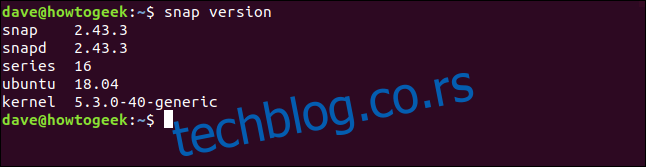
Инсталирање снап пакета
То је прилично једноставан процес за инсталирање снап пакета. Можете користити снап да тражите снап пакете, а затим инсталирате онај који желите.
Укуцамо следеће да бисмо потражили и инсталирали гимп едитор слика:
snap find gimp
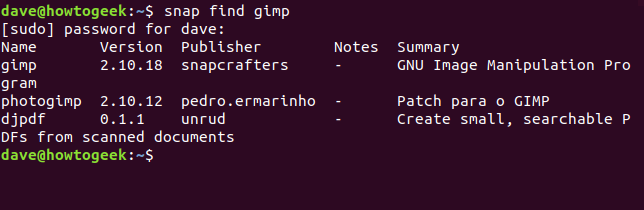
снап тражи подударања са трагом за претрагу „гимп“ и враћа своје налазе. Пронаћи ће све што се подудара или помиње термин за претрагу.
Да бисмо инсталирали један од пакета, користимо вредност из колоне Име, као што је приказано у наставку:
sudo snap install gimp

Док се преузима, број процента довршених радова расте, а трака напретка се креће преко леве стране прозора терминала. Када се инсталација заврши, појављује се порука (као што је приказано испод) која вам говори да је пакет инсталиран.

Можете користити команду дф за проверите капацитет и употребу различитих система датотека конфигурисаних на вашем Линук рачунару. Ако пренесемо његов излаз у команду греп и потражимо „гимп“, ми изоловати унос за пакет управо смо инсталирали.
Укуцавамо следеће:
df | grep gimp

Ово нам показује да је снап пакет монтиран као да је систем датотека. Тачка монтирања је у директоријуму снап овде: /снап/гимп/252. „252“ је број издања ове верзије гимп-а.
Систем датотека је наведен као: /дев/лооп18. Датотеке уређаја петље се користе да обичне датотеке буду доступне као блок уређаји. Обично се користе за монтирање система датотека у слике диска. У овом случају, они монтирају систем датотека СкуасхФС унутар снап пакета. „18“ значи да је ово 18. /дев/лооп датотека уређаја која се користи на овом Линук рачунару.
Можемо користити команду дф да ово брзо проверимо. Користићемо опцију – т (тип) да ограничимо излаз само на типове датотека СкуасхФС.
Укуцавамо следеће:
df -t squashfs

Наведени су монтирани системи датотека СкуасхФС. Датотека уређаја /дев/лооп обрађује сваки од њих, а има их 18.

Сваки систем датотека је монтиран у директоријум унутар /снап директоријума. Међутим, то не значи да је на овом рачунару инсталирано 18 различитих снап пакета. Ово је Убунту дистрибуција, тако да се неки снап пакети инсталирају одмах из кутије, а ми смо управо инсталирали још један.
Поред тога, када инсталирате снапд, он инсталира неке основне снап пакете како би задовољио потребе других снап пакета.
Можемо користити команду снап лист, као што је приказано у наставку, да наведемо инсталиране снап пакете:
snap list
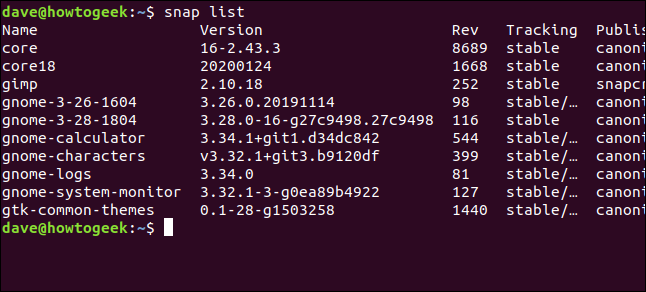
Излаз је био мало широк, тако да је крај листе приказан испод.
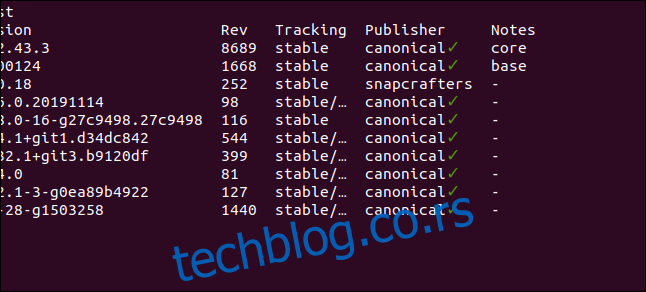
Ево целе листе:
Name Version Rev Tracking Publisher Notes core 16-2.43.3 8689 stable canonical* core core18 20200124 1668 stable canonical* base gimp 2.10.18 252 stable snapcrafters - gnome-3-26-1604 3.26.0.20191114 98 stable/… canonical* - gnome-3-28-1804 3.28.0-16-g27c9498.27c9498 116 stable canonical* - gnome-calculator 3.34.1+git1.d34dc842 544 stable/… canonical* - gnome-characters v3.32.1+git3.b9120df 399 stable/… canonical* - gnome-logs 3.34.0 81 stable/… canonical* - gnome-system-monitor 3.32.1-3-g0ea89b4922 127 stable/… canonical* - gtk-common-themes 0.1-28-g1503258 1440 stable/… canonical* -
Као што видите, инсталирано је 10 снап пакета, а не 18. Међутим, ових 10 пакета је довело до 18 система датотека СкуасхФС. Колоне табеле су прилично јасне, али ево неких појашњења:
Име: Име снап пакета који је инсталиран.
Верзија: Број верзије софтвера у снап пакету.
Рев: Број ревизије снап пакета.
Праћење: Канал који овај снап пакет прати ради ажурирања. Постоје четири:
Стабилан: подразумевани канал. Као што му име каже, овај канал садржи најстабилније пакете.
Кандидат: Овај канал је мање стабилан, али му је веома близак јер садржи софтвер на нивоу кандидата, који је комплетан код. Пролази завршно тестирање пре него што се премести у стабилни канал.
Бета: Овај канал има квалитет касног развојног циклуса, али није гарантовано да ће бити стабилан.
Едге: За ране тестере. Не би требало да користите овај канал за важан посао или на производном рачунару. Ево змајева!
Издавач: Појединац, компанија или организација која је објавила снап пакет. Ако је то био верификовани издавач (а прозор вашег терминала подржава Уницоде), видећете зелену квачицу поред имена издавача. Ако не може да прикаже квачицу, видећете звездицу
.
Напомене: Сви коментари или додатне информације ће се појавити овде.
Тхе снап Цханнелс
Можете користити опцију инфо да бисте добили опис снап пакета.
snap info gtk-common-themes
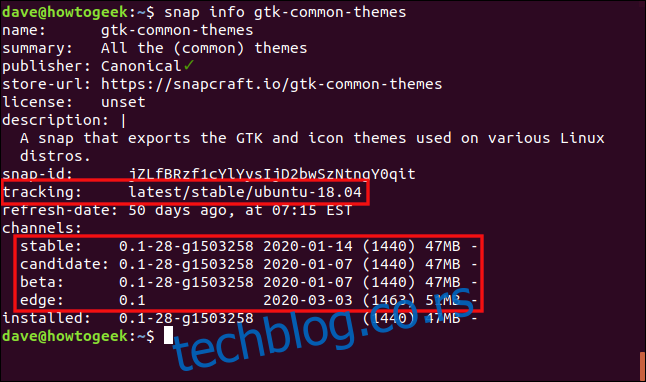
Тхе
Можемо видети који канал прати пакет и верзију софтвера у снап пакетима на сваком од четири канала. У већини случајева, требало би да останете на стабилном каналу.
Снап пакет проверава четири пута дневно да види да ли је новија верзија софтвера доступна на каналу који гледа или „прати“. Ако желите да промените канал који пакет прати, можете користити опције за освежавање и –канал.
sudo snap refresh gtk-common-themes --channel=beta

Тхе
Да је доступна новија верзија софтвера, она би била инсталирана, али то овде није био случај. Међутим, снап пакет сада прати бета канал. Чим се објави нова бета верзија, аутоматски се преузима и надограђује.
Можете да користите опцију –лист да проверите да ли су ажурирања доступна за било који од снап пакета инсталираних на вашем рачунару.
sudo snap refresh --list

Тхе
Биће вам речено да ли неки од канала које прате снап пакети на вашем рачунару садржи новије верзије софтвера.
sudo snap refresh gtk-common-themes

Тхе
Уклањање снап пакета
sudo snap remove gimp

Тхе
Тхе снап Цхеат Схеет
Коришћење снап пакета је прилично једноставно, али смо саставили листу неких команди које ће вам помоћи:
Да бисте потражили пакет: притисните финд пацкаге_наме
Да бисте инсталирали пакет: судо снап инсталл име_пакета
Да видите све инсталиране пакете: снап листу
Да бисте добили информације о једном пакету: снап инфо пацкаге_наме
Да бисте променили канал који пакет прати за ажурирања: судо снап рефресх пацкаге_наме –цханнел=цханнел_наме
Да бисте видели да ли су ажурирања спремна за све инсталиране пакете: судо снап рефресх –лист
Да бисте ручно ажурирали пакет: судо снап рефресх име_пакета
Да бисте деинсталирали пакет: судо снап ремове пацкаге_наме
